Comment comparer des documents dans Word 2013
Parole 2013 offre une commande pour comparer le document original à une édition révisée et un autre pour comparer deux éditions révisées différentes d'un même document. Après vous faites la comparaison, Word crée un troisième document indiquant les changements et qui les a faites.
Sommaire
- Sur l'onglet révision, cliquez sur le bouton comparer.
- Sur la liste déroulante, choisissez comparer pour comparer le document original à son révisée edition- choisir combinent pour comparer deux éditions du même document qui ont été révisés séparément.
- Sur la liste déroulante document original, choisissez l'original ou une édition révisée du document.
- Sur la liste déroulante document révisé, choisissez une copie révisée.
- Cliquez sur le bouton plus.
- Si vous le désirez, décochez les cases à cocher des paramètres de comparaison à raconter mot ce que vous voulez comparer. cliquez sur ok.
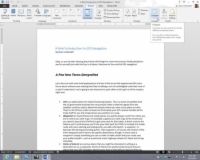  Agrandir Agrandir1 Sur l'onglet Révision, cliquez sur le bouton Comparer.Vous voyez une liste déroulante. Selon la taille de votre écran, vous pouvez avoir à choisir Comparer plus d'une fois pour se rendre à la liste déroulante. | 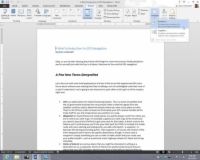  Agrandir Agrandir2 Sur la liste déroulante, choisissez Comparer pour comparer le document original à son révisée edition- choisir combinent pour comparer deux éditions du même document qui ont été révisés séparément.Vous voyez la boîte de dialogue Comparer des documents ou de la boîte de dialogue Combiner Documents. Ces boîtes de dialogue fonctionnent de la même façon. | 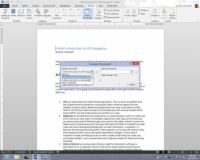  Agrandir Agrandir3 Sur la liste déroulante document original, choisissez l'original ou une édition révisée du document.Si son nom n'y est pas, cliquez sur le bouton Parcourir et sélectionnez-le dans la boîte de dialogue Ouvrir. |
  Agrandir Agrandir4 Sur la liste déroulante document révisé, choisissez une copie révisée.Vous pouvez également cliquer sur le bouton Parcourir et sélectionnez-le dans la boîte de dialogue Ouvrir. | 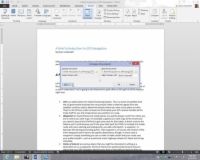  Agrandir Agrandir5 Cliquez sur le bouton Plus.Vous voyez plus d'options pour comparer ou de combiner des documents. |   Agrandir Agrandir6 Si vous le désirez, décochez les cases à cocher des paramètres de comparaison à raconter mot ce que vous voulez comparer. Cliquez sur OK.Word crée un nouveau document qui montre où les changements ont été apportés à l'original ou une copie où les copies révisées diffèrent. Vous pouvez enregistrer ce document si vous voulez. Pour aider à documenter des comparaisons, vous pouvez dire ce mot à afficher dans le volet Source Documents sur le côté droit de l'écran. Sur l'onglet Révision, cliquez sur le bouton Comparer, choisissez Afficher les documents sources, et de choisir une option sur le sous-menu. Vous pouvez cacher les documents sources, montrer le document original, montrer l'édition révisée, ou de montrer les deux éditions. |






